Hemos recibido algunos pedidos de algunos alumnos que también son usuarios iniciantes de Google Sheets, para enseñar cómo Crear Lista Desplegable en Google Sheets o una lista con nombres o valores listados. Es decir, este es nuestro tutorial de hoy.
Cómo Crear Lista Desplegable en Google Sheets
La lista desplegable no es más que un botón, donde hace clic en la parte superior de él y muestra una lista de nombres o números para que elija.
Este tipo de herramienta ayuda bastante al usuario a ahorrar tiempo con una gran selección de opciones o nombres. Pues, esto facilita el trabajo una vez que se vuelve más productivo.
Entonces, a continuación, le enseñaremos cómo usar esta herramienta para crear una lista desplegable paso a paso.
Descargue la hoja de cálculo para seguir el tutorial a continuación:
Cómo Crear Lista Desplegable en Google Sheets
Primero, en la siguiente imagen, tenemos a continuación una columna de ventas y algunos productos listados. Por lo tanto, nuestra intención aquí es generar una lista desplegable en la celda F2.
En el primer paso, dejará seleccionada la celda F2 y hará clic en la pestaña:
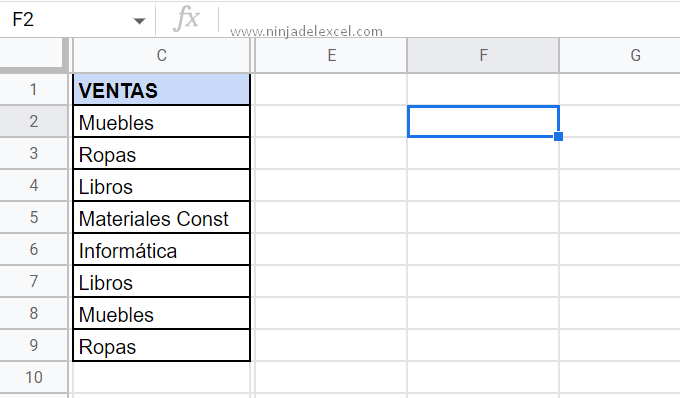
- Datos
- Validación de datos
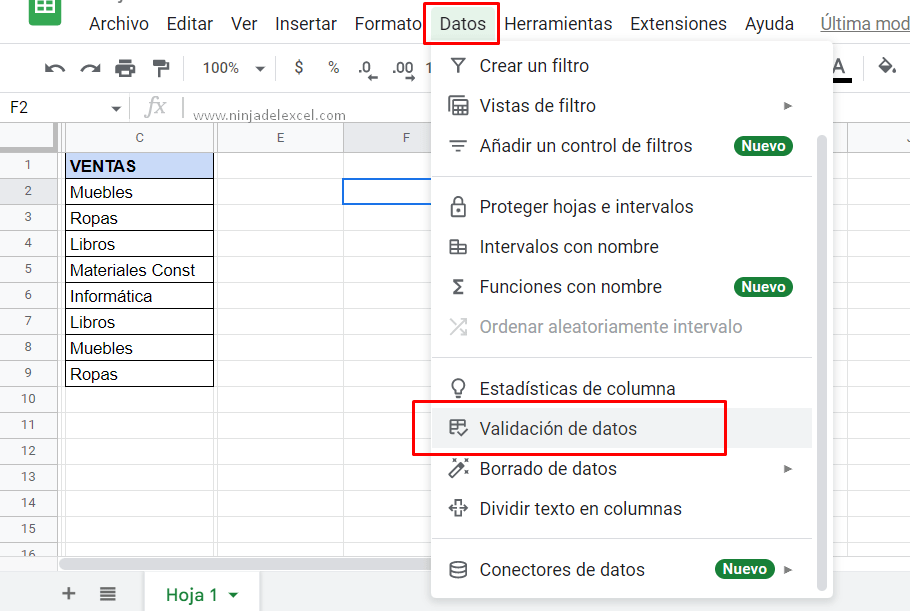
Reciba Contenido de Excel
Registre su E-mail aquí en el blog para recibir de primera mano todas las novedades, post y video aulas que posteamos.
¡Su correo electrónico está completamente SEGURO con nosotros!
Es muy importante que me agregues a la lista de tus contactos para que los siguientes E-mails no caigan en el spam. Agregue este: E-mail: [email protected]
Enseguida, abajo se abrirá esta ventana y debe entender algunos campos que serán importantes para que la validación funcione:
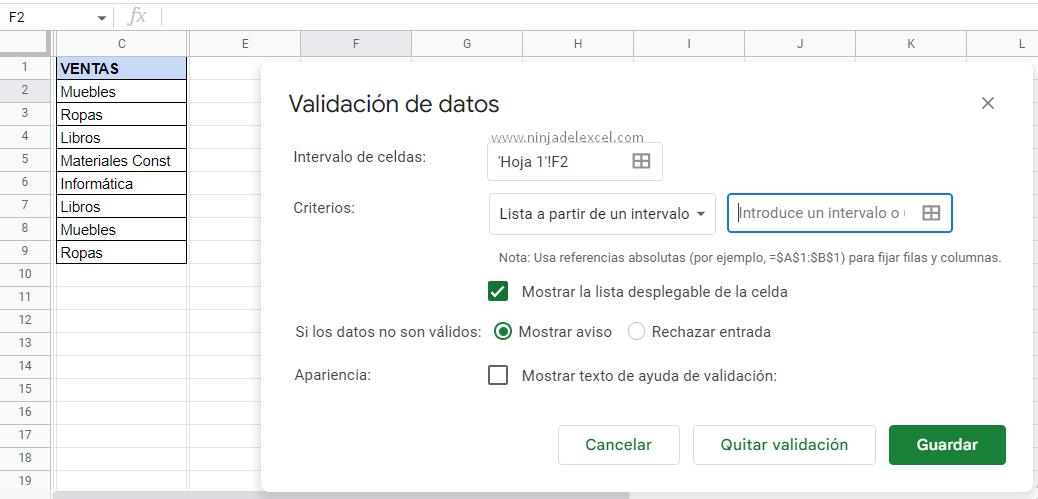
- Intervalo de celdas: Este campo es donde se agregará su lista, luego se mostrará la dirección de la celda aquí.
- Criterios: Ya en estos 2 campos, debe elegir ‘Lista a partir de un intervalo’ y el siguiente seleccionará los nombres de la columna de ventas. Luego haga clic en el icono del cuadro, donde el campo se resalta con los bordes azules.
A continuación, se abrirá esta ventana y debe seleccionar todos los nombres de la columna en la que desea incluir en esta lista desplegable, luego presione el botón «Aceptar»
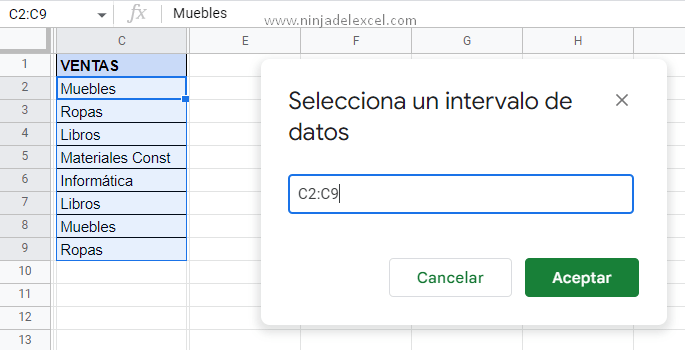
En la otra ventana, haga clic en Guardar para confirmar:
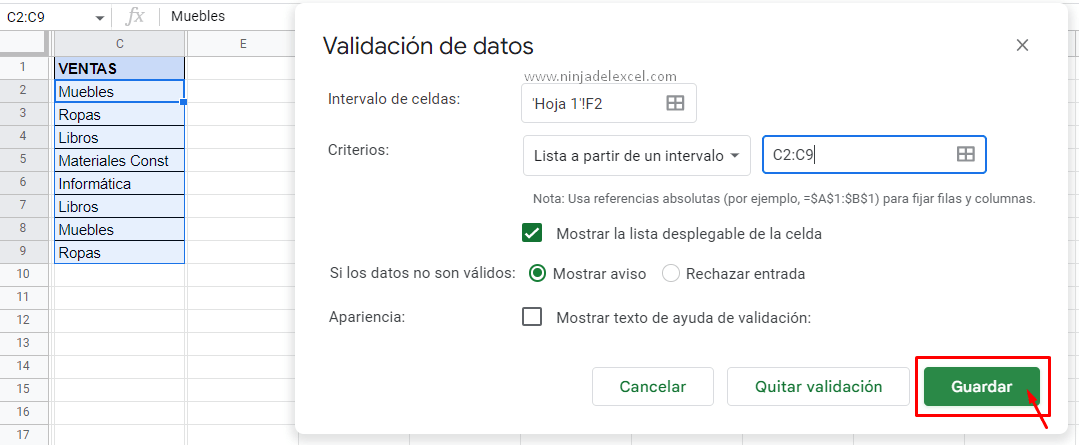
De todos modos, puede hacer clic en la parte superior de esta flecha y se mostrará su lista
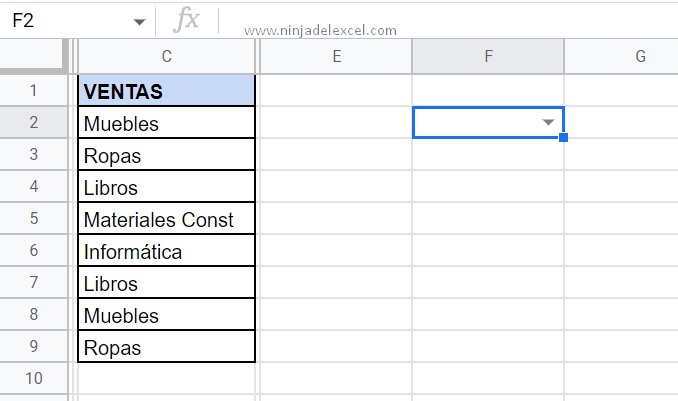
Vea que la lista ignoró automáticamente los nombres duplicados de la columna de ventas, y esto se vuelve mucho más eficaz.
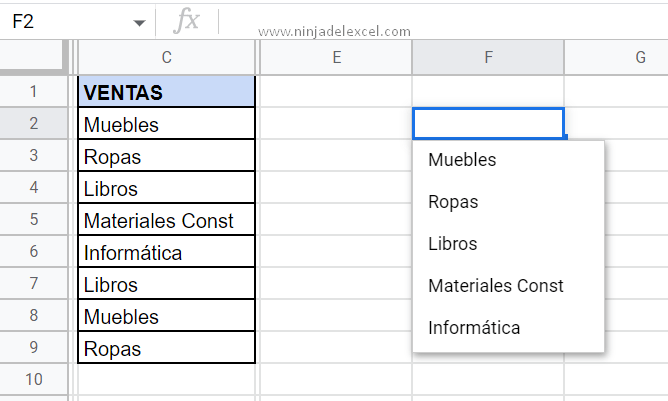
Curso de Excel Básico, Intermedio y Avanzado:
Pronto, ¡Cursos de Excel Completo! Continúa leyendo nuestros artículos y entérate un poco más de lo que hablaremos en nuestra aulas virtuales.
 Si llegaste hasta aquí deja tu correo y te estaremos enviando novedades.
Si llegaste hasta aquí deja tu correo y te estaremos enviando novedades.
¿Qué esperas? ¡Regístrate ya!
Accede a otros tutoriales de Excel
- Como Nombrar Rangos en Google Sheets – Ninja del Excel
- Cómo Inmovilizar Filas en Google Sheets – Ninja del Excel
- Función SI.ERROR en Google Sheets – Ninja del Excel
- Reglas de Notificación en Google Sheets – Ninja del Excel
- Macro en Google Sheets – Optimice su Tiempo – Ninja del Excel
- Como Agregar un comentario en Excel – Ninja del Excel
- Imprimir Comentarios en Excel – Ninja del Excel
















